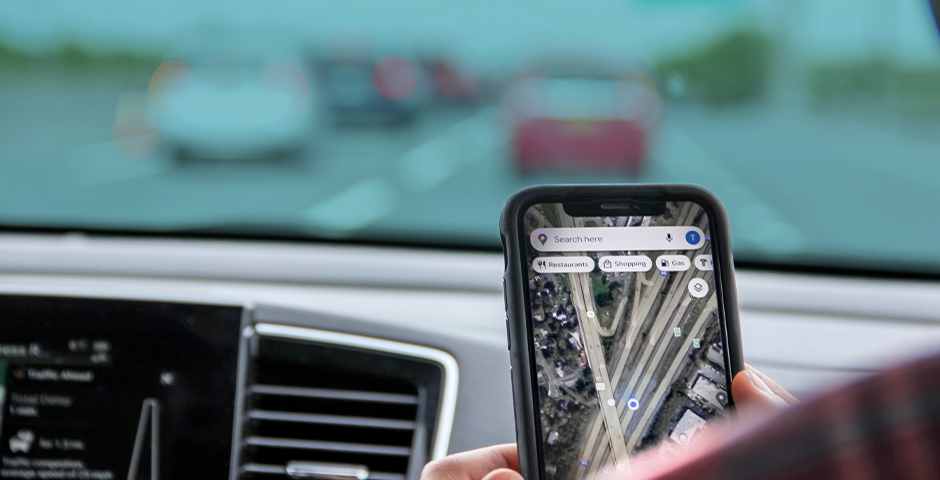Google Maps nos ha hecho más fáciles los desplazamientos y los viajes. Nos permite encontrar nuestro destino, marcar etapas, localizar hoteles, restaurantes y monumentos, entre otras funciones que están al alcance de cualquier usuario. Sin embargo, hay una serie de funciones avanzadas que nos van a permitir maximizar Google Maps y sernos mucho más útiles.
1.- La utilidad del modo offline
Google Maps puede utilizarse sin tener disponible una conexión a Internet. Hay que realizar para ello una serie de pasos previos. Para empezar, para activar el modo offline de Google Maps es necesario que el dispositivo desde el que se está accediendo a la aplicación tenga descargado el mapa que se utilizará. Para ello es necesario abrir la app y escribir en el buscador la dirección que vayas a visitar. Una vez que se muestra la ubicación tienes que presionar el nombre del sitio ubicado en la parte inferior y seleccionar la opción descargar.
2.- Tu coche nunca se perderá
Nunca encuentras las llaves de casa a la primera. Tampoco sabes dónde aparcaste el coche exactamente. Si nunca te acuerdas y pierdes un tiempo precioso buscándolo, Google Maps ha venido para ayudarte. La app tiene la gran capacidad de guardar el punto exacto de donde has aparcado el coche. Para hacer esto posible, deberás pulsar el botón azul que marque tu localización en ese momento para que se te despliegue un menú de opciones, además, tendrás que darle a “Guardar ubicación del coche aparcado”.
3.- El estado del tráfico a un click
Google Maps también te informa del estado del tráfico. Te permite conocer qué pasa en las calles de tu ciudad y te da opciones alternativas de rutas para evitar los posibles atascos, por ejemplo. Para activar esta función tan solo deberás abrir la aplicación, acceder al menú de capas y seleccionar la opción “Tráfico”. Así, el mapa se transforma en líneas de colores para identificar las calles más saturadas.
4.- Los viajes, planificados al detalle
Cuando viajamos en automóvil no agusta saber el tiempo que vamos a tardar en llegar a nuestro destino. Es la información clásica y originaria que hizo que Google Maps se desplegará por todos los teléfonos de los usuarios.
Pero, además del tiempo real de conducción, en cuanto los viajes empiezan a ser largos, hay que tener previsto también el tiempo de las paradas tácticas. Sea para llenar el depósito de combustible, sea para ir al baño, sea para descansar, sea para reponer fuerzas y comer un bocadillo.
Google Maps también ha previsto este aspecto y permite planificar la ruta de todo nuestro viaje y añadir estas paradas. Para hacerlo, debes abrir la apps de Google Maps, introducir el destino, tocar el botón Direcciones y el icono de tres puntos ubicado en la esquina superior derecha. Una vez hecho esto, toca la opción Añadir parada, y agrega tantas paradas como necesites.
Cuando hayas terminad, presiona el botón Listo. De esta manera, obtendrás una duración más precisa, mucho más útil a la hora de planificar tus viajes.
5.- Vista 3D
Google Maps ofrece en su web dos vistas por defecto, la del mapa y la de imágenes por satélite. Pero lo que puede haberte pasado desapercibido es una curiosa variante dentro del modo con imágenes de satélite, que permite inclinar la vista ligeramente y moverte por la calles de la ciudad como si estuvieras volando entre los edificios. Para activar esta variante, sigue estos pasos:
- Carga una ciudad en Google Maps y elige la vista de satélite.
- Fíjate en la columna de iconos que aparecen en el lado derecho del mapa, y haz clic en el que pone 3D.
- Pulsándolo entrarás en el modo 3D. En él, mantén pulsado el botón Control mientras arrastras el ratón por el mapa para cambiar el ángulo y la inclinación.
6.- Medir distancias
Buscar la ruta entre dos puntos es una de las principales funciones de Google Maps, pero ¿sabías que también puedes medir la distancia real entre esos dos puntos? De esta forma tienes una idea más aproximada de cuánto puedes tardar en ir de un sitio a otro. Para hacerlo, sigue estos pasos:
- Haz clic derecho sobre el punto de inicio de la ruta que quieres calcular.
- En el menú emergente elige la opción Medir la distancia.
- Ahora haz click sobre el punto de destino, y Google Maps trazará una línea recta entre los dos puntos.
- A continuación, ve moviendo la línea recta para hacer curvas que coincidan con las calles, y el total de la distancia se irá modificando.